一、配置环境,解决方法
官网下载链接:Apache Tomcat® - Welcome!
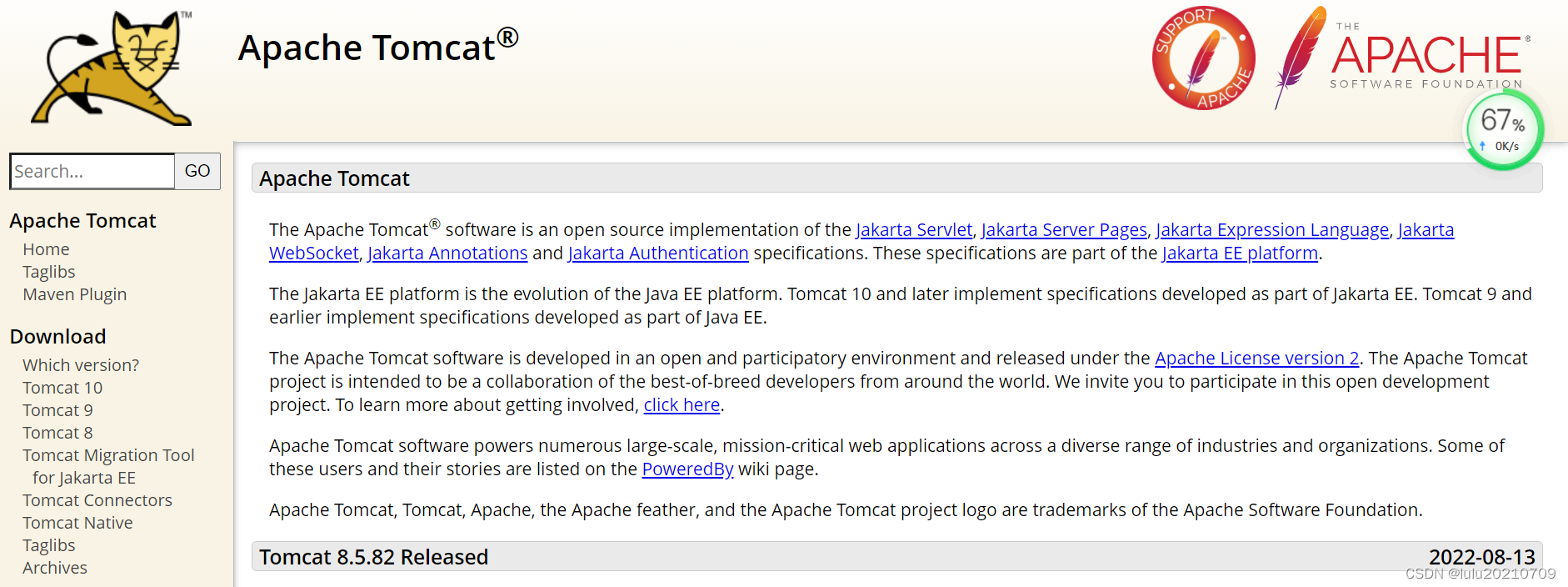
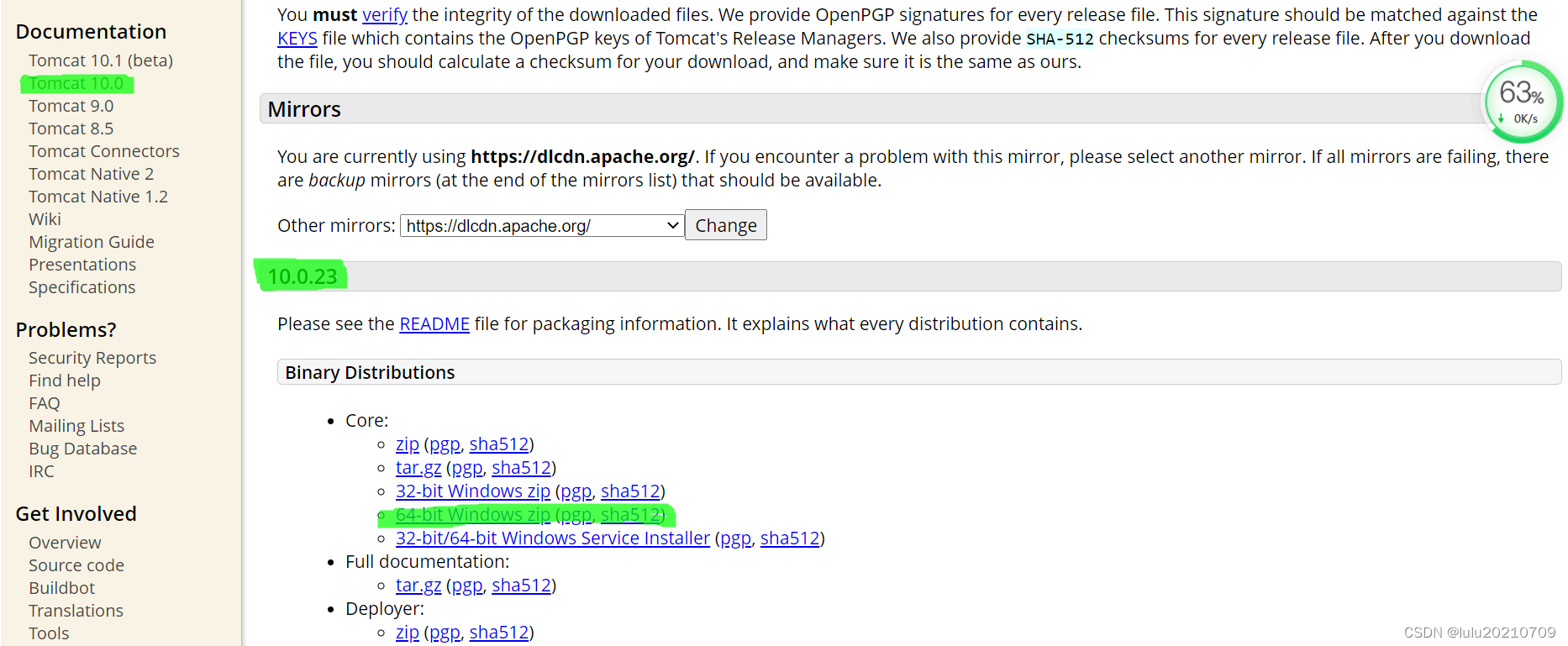
如果你的java版本是jre1.8.0_181,则一定要安装上述版本的tomcat,否则将会出现tomcat版本过低的问题(文章第四点)
二、打开startup.bat闪退,解决方法
原因是tomcat的配置环境不对,在官网下载好tomcat安装包后,建议将删除第一层文件夹,直接含有bin的文件夹移入D盘,以方便查找。
配置环境变量(参照java配置方法),新建CATALINA_HOME,如图填写位置信息。
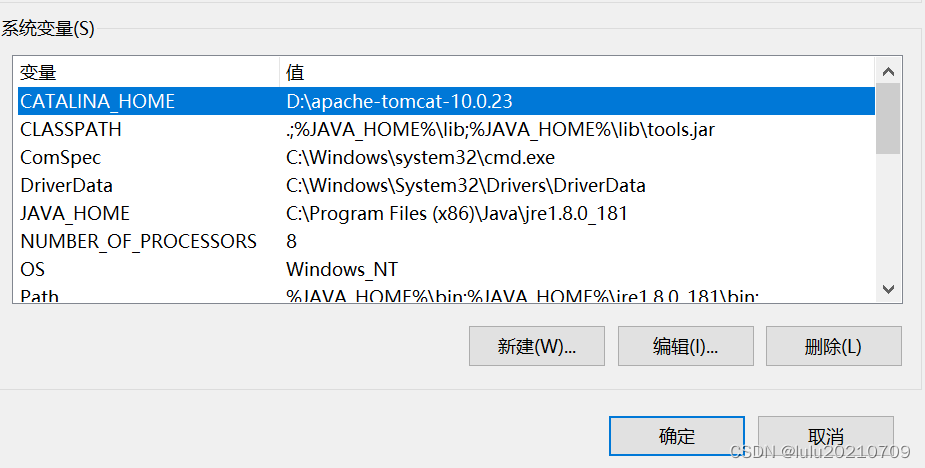

环境变量,新建输入,%CATALINA_HOME%\lib\
两个步骤,环境配置完毕,随后打开 startup.bat测试。
闪退的原因有很多,如果上述方法不奏效,还可以尝试第二个方法。
点击startup.bat,右键编辑,在文本首部添加,
SET JAVA_HOME=D:\jdk
SET CATALINA_HOME=D:\task_core_tomcat9022
上述的位置是你自己的安装位置信息,和系统变量中一致,可以复制过来。
三、查找错误点的方法
配置环境完成后还是无法正常运行(例:出现点任意处继续;java只能识别5.2以上的类语言)
点击startup.bat,右键编辑,在文本结尾加上PAUSE,随后,再次点击startup.bat,查看错误
四、当前安装的java语言只能识别5.2以上的类语言,解决方法
最简单的方法就是卸载现在的tomcat安装包,重新在官网上查找较低或者较高版本(取决于java的版本高或者低)
五、java安装教程(超简易)
下载官网:https://www.java.com/zh-CN/
根据需要自行选择版本,下载安装按步骤进行即可,就不多加赘述。
配置系统变量和环境变量
新建CLASSPATH 随后输入 .;%JAVA_HOME%\lib;%JAVA_HOME%\lib\tools.jar
新建JAVA_HOME 随后输入 C:\Program Files (x86)\Java\jre1.8.0_181
新建Path 随后输入 %JAVA_HOME%\bin;%JAVA_HOME%\jre1.8.0_181\bin;
(紫色部分是自己下载的位置和版本,每个不一样,请自行修改)
点击用户变量,选择(或者新建)path,点击编辑,新建,输入%JAVA_HOME%\lib
至此,所有变量配置完毕。
打开cmd,输入java,进行检测。
总结,安装重点是知道自己安装包的位置和版本是否符合。





















 105
105











 被折叠的 条评论
为什么被折叠?
被折叠的 条评论
为什么被折叠?








